- Ratgeber
- Smartphone
- iPhone lädt nicht mehr? Tipps für schnelle Hilfe
iPhone lädt nicht mehr? Tipps für schnelle Hilfe
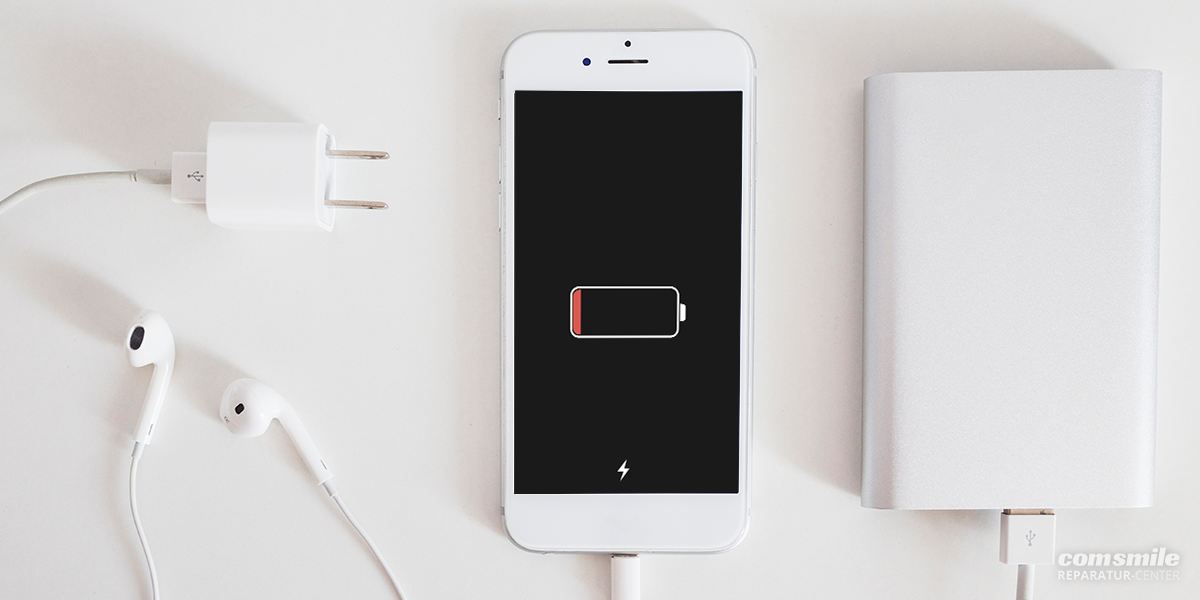
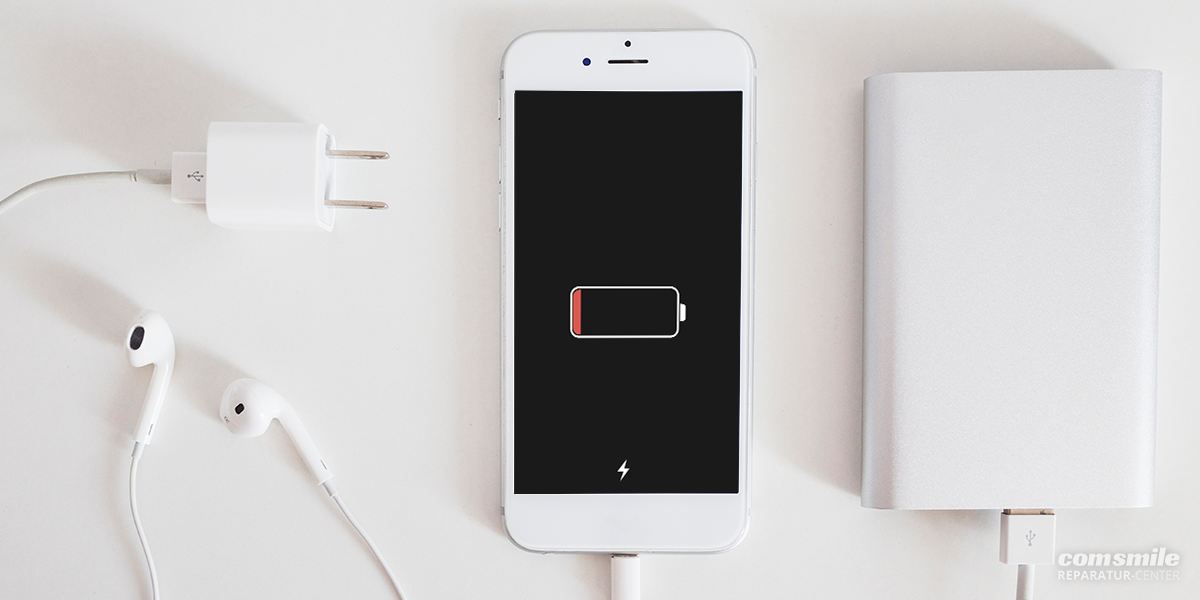
Viele iPhone-Besitzer laden ihr Smartphone beinahe täglich auf. Manche erleben dabei eines Tages eine böse Überraschung: Das iPhone lädt nicht. Woran der Fehler liegen könnte und wie sich das Problem oft lösen lässt, zeigt dieser Text.
Die ersten Schritte: Stromversorgung, Adapter und Kabel prüfen
Das iPhone lädt nicht mehr. Das kann verschiedene Ursachen haben. Die Fehlersuche beginnt am besten bei den naheliegendsten Problemquellen. Da kommt zuerst die Steckdose oder die Stromversorgung in Betracht.
Funktioniert die Steckdose überhaupt? Das lässt sich leicht mit dem Anschluss eines anderen Geräts prüfen. Läuft dieses wie gewohnt, kontrollieren Sie als nächstes, ob das Ladekabel richtig mit Ladeadapter und iPhone verbunden ist.
Originales Apple-Zubehör oder von Apple zertifiziertes Zubehör beim Laden verwenden
Mit Ladekabeln von Drittherstellern kann es beim iPhone oder auch anderen Smartphones Schwierigkeiten beim Laden geben. Die Folge: das iPhone lädt gar nicht oder langsamer als gewohnt. Nutzen Sie deswegen immer nur Ladezubehör von Apple oder zertifiziertes Zubehör mit dem Logo „Made for Apple“.
Tipp:
Auch iPad-Ladegeräte funktionieren am iPhone. Ihre höhere Ladeleistung schadet den Smartphones nicht. Sie laden damit sogar etwas schneller.
Alternative:
Ihr iPhone lädt nicht mehr auf? Dann probieren Sie alternativ das Aufladen am Mac oder PC nur mit dem Ladekabel. Das dauert zwar länger, hilft hier aber zunächst bei der Fehlersuche weiter. Denn in diesem Fall dürfte der Ladeadapter defekt sein.
Heißt es immer noch: Das iPhone lädt nicht? Dann testen Sie Ihr Apple Ladegerät nach Möglichkeit mit einem anderen iPhone. Wenn hier der Akku auflädt, geht die Fehlersuche leider bei Ihrem iPhone weiter.
iPhone lädt nicht richtig? iPhone Ladebuchse reinigen
Werfen Sie jetzt einen genaueren Blick auf die Ladebuchse des iPhones. Eventuell müssen Sie den Lightning Anschluss reinigen. Dort sammelt sich leicht Staub und anderer Schmutz. Das stört oder verhindert den Kontakt von Ladekabel und Smartphone und das iPhone lädt nicht mehr oder nicht richtig.


So können Sie am besten diesen Lightning Anschluss reinigen: Weil er sehr klein und schmal ist, kommen Sie mit einem Tuch nicht weiter. Eher schieben sie so den Schmutz noch tiefer in den Anschluss. Mit Luftdruck klappt die Reinigung besser.
Aber Achtung: Pusten Sie hier einfach hinein, gelangen unter Umständen Speicheltröpfchen in den Anschluss. Feuchtigkeit schädigt auf Dauer die Kontakte von Anschluss und Ladestecker. Beim Laden wird diese Korrosion sogar noch beschleunigt. Deswegen warnen neuere iPhones ab den Modellen iPhone XR und iPhone XS bei Feuchtigkeit in der Anschlussbuchse und das iPhone lädt nicht.
Tipp:
Benötigen Sie dennoch dringend Strom, weil der Akku fast leer ist, können Sie in Notfällen jetzt trotzdem noch aufladen. Stecken Sie dazu das Ladekabel erneut ein und löschen Sie die Warnung auf dem Display mit „Ignorieren“.
All das vermeiden Sie gleich, wenn Sie mit Druckluft Ihre iPhone Ladebuchse reinigen. Die Druckluft ist bei vielen elektronischen Geräten ein nützlicher Helfer für die Reinigung. Es lohnt sich daher, immer eine Dose zur Hand zu haben. Die kostet nur wenige Euro und bringt außerdem eine Sprühkopfverlängerung mit. Die pustet Ihnen auch kleine Buchsen wie den Lightning-Anschluss des iPhones mühelos frei.
Zeigt sich immer noch kein Erfolg und das iPhone lädt nicht richtig? Jetzt haben Sie noch diese Möglichkeiten:
iPhone bei Ladeproblemen neu starten
Gönnen Sie Ihrem iPhone zunächst eine Pause. 30 Minuten genügen laut Apple, damit eventuelle Feuchtigkeit in der Anschlussbuchse trocknen kann. Anschließend können Sie einen Neustart des Smartphones ausprobieren.
Schließen Sie dazu vorher das Ladekabel an. Dann erst starten Sie neu.
Klappt der Neustart nicht oder gibt es weiter Ladeprobleme beim iPhone? Jetzt hilft vielleicht noch das letzte Hausmittel: einer harter Reset.
iPhone lädt nicht? Letzter Versuch – iPhone-Reset
Ein erzwungener Neustart – der Hard Reset – löst manches Mal iPhone-Probleme ohne Datenverlust. Dieser Reset funktioniert je nach iPhone-Modell unterschiedlich:
- ab iPhone 8: links kurz Lauter-Taste drücken, dann ebenfalls kurz die Leiser-Taste und anschließend so lange die Power-Taste rechts gedrückt halten, bis ein Neustart mit dem Apple-Logo auf dem Bildschirm sichtbar wird.
- beim iPhone 7: hier gleichzeitig links die Leiser-Taste und rechts den Power-Button gedrückt halten, bis das Gerät nach einigen Sekunden neu startet.
- iPhone 6 und älter: bei diesen iPhones Home- und Power-Button gleichzeitig bis zum Neustart gedrückt halten.
iPhone Ladekabel Wackelkontakt
Wackelkontakte am Ladekabel des iPhones sind keine Seltenheit. Sie entdecken Sie meist schnell, wenn Sie an dem Stecker im iPhone leichten Druck nach oben und unten ausüben. Oft beginnt dann sofort der Ladevorgang. Halten Sie den Druck konstant, lädt das Smartphone sogar vollständig auf. Das ist auf Dauer natürlich keine Lösung.
Gehen Sie dann besser dem iPhone Ladekabel Wackelkontakt auf den Grund. Nutzen Sie ein anderes Ladekabel. Lädt das Telefon, liegt es am alten Kabel. Ansonsten steckt der Wackelkontakt im Lightning-Anschluss des iPhones.
Jetzt brauchen Sie allerdings professionelle Hilfe und iPhone-Support.
iPhone lädt nicht mehr? Hilfe von den Reparatur-Profis für iPhones und andere Geräte
Hatten alle Tipps hier keinen Erfolg, geben Sie Ihr Smartphone am besten in professionelle Hände für eine iPhone-Reparatur. iPhone Kabel reparieren, iPhone Ladebuchse kaputt oder andere Defekte: Dafür sind Profis wie das comsmile-Team gefragt. Denen schicken Sie Ihr iPhone immer kostenlos aus Deutschland oder Österreich. Sie analysieren den Defekt und setzen sich dann umgehend für mögliche Reparaturlösungen mit Ihnen in Verbindung. Bei comsmile ist Ihr defektes iPhone immer in den besten Händen: Verlassen Sie sich hier ganz einfach auf über 15 Jahre Erfahrung mit Reparatur und Wartung von iPhones, iPads, iMacs und MacBooks oder Microsoft Surface Computern und anderen PCs, Notebooks, Tablets oder Smartphones.
Lassen Sie sich direkt persönlich beraten:

